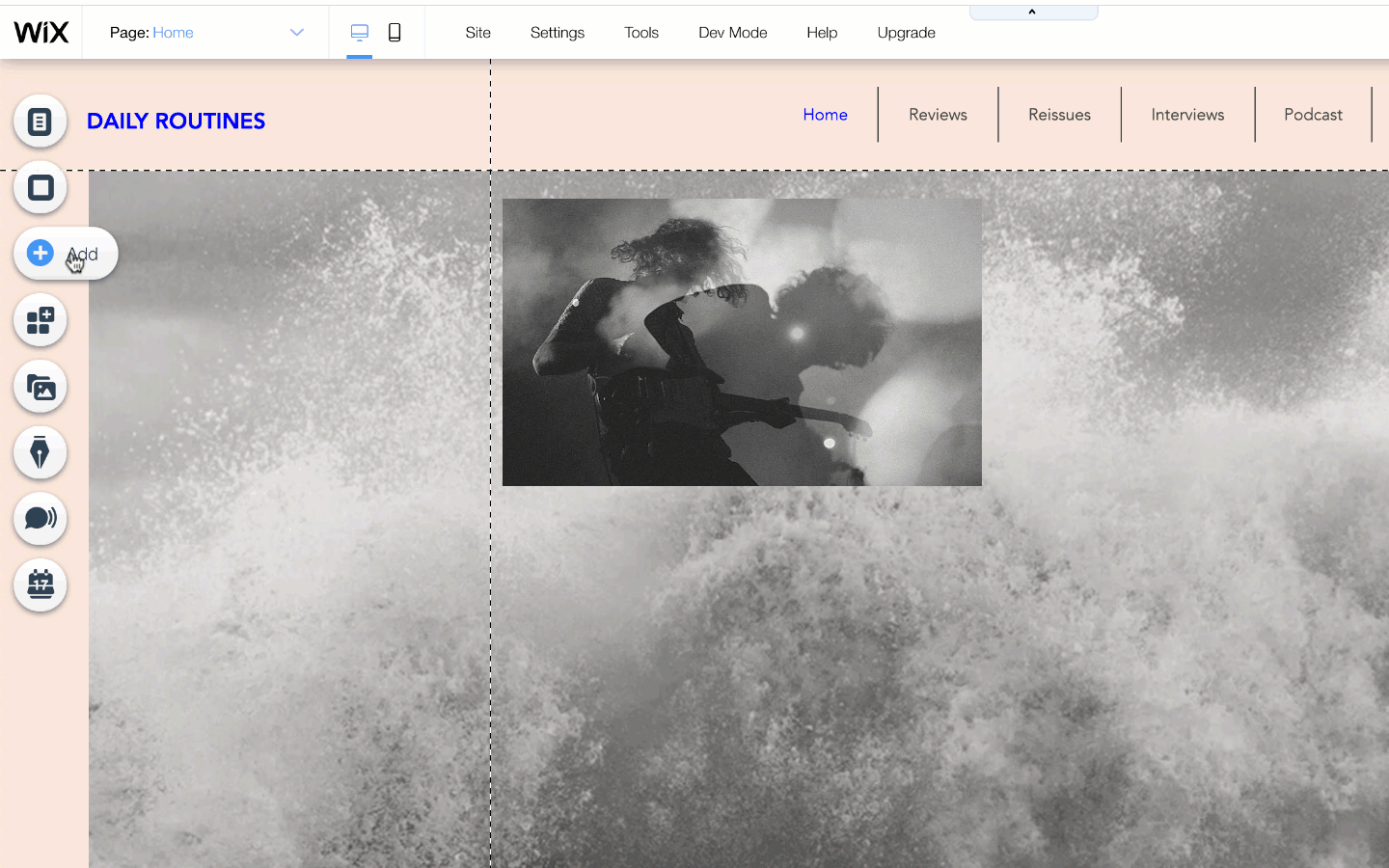Wix 오디오 플레이어: 플레이어 디자인 사용자 지정하기
3 분 분량
사이트에 오디오를 추가하고 싶으신가요? Wix 오디오 플레이어는 세련되고 사용자 지정이 가능한 플레이어를 원한다면, 훌륭한 선택입니다. 사이트 스타일에 맞게 오디오 플레이어의 레이아웃과 색상을 변경할 수 있습니다.
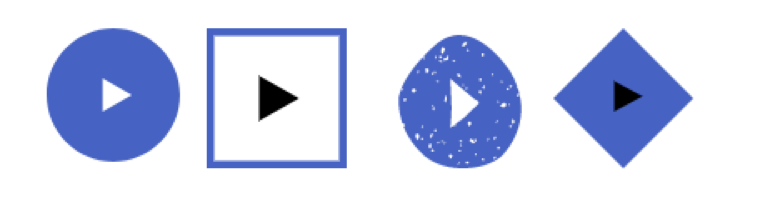
Wix 오디오 플레이어를 추가하세요.
여기에서 사이트에 Wix 오디오 플레이어를 추가하는 방법을 확인하세요.
클래식 레이아웃을 사용해 오디오 플레이어 사용자 지정하기
클래식 레이아웃은 Wix 오디오 플레이어의 기본 레이아웃입니다. 오디오 플레이어로 쉽게 식별할 수 있으므로 선택하기 좋은 옵션입니다. 클래식 레이아웃 옵션을 사용하면 커버 이미지, 트랙 이름 등을 표시해 트랙 재생 시 필요한 정보를 방문자에게 제공할 수 있습니다.
도움말:
설정 아이콘을 클릭해 커버 이미지 및 트랙 정보를 추가하세요.
아이콘을 클릭해 커버 이미지 및 트랙 정보를 추가하세요.
 아이콘을 클릭해 커버 이미지 및 트랙 정보를 추가하세요.
아이콘을 클릭해 커버 이미지 및 트랙 정보를 추가하세요.클래식 레이아웃을 사용해 오디오 플레이어를 사용자 지정하려면:
- 에디터에서 오디오 플레이어로 이동합니다.
- 레이아웃
 아이콘을 클릭합니다.
아이콘을 클릭합니다. - 클래식 레이아웃을 선택합니다.
- 표시할 내용을 선택합니다.
- 디자인
 아이콘을 클릭합니다.
아이콘을 클릭합니다. - 기본 탭을 클릭합니다.
- 왼쪽 패널을 클릭해 색상 및 글꼴 등을 사용자 지정합니다.
- (선택사항) 마우스오버 탭을 클릭해 마우스오버 색상을 선택합니다.
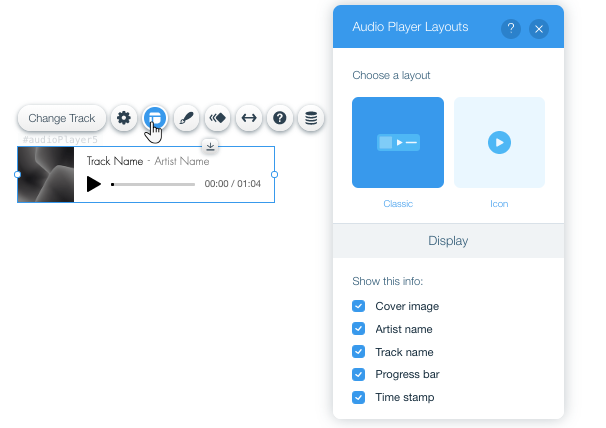
아이콘 레이아웃을 사용해 오디오 플레이어 사용자 지정하기
정말 창의적인 것을 원한다면, 아이콘 레이아웃을 선택할 수 있습니다. 예를 들어, 기타 픽처럼 보이는 오디오 플레이어를 사용하면 오디오를 통합할 수 있는 정말 재미있는 방법이 될 수 있습니다.
아이콘 레이아웃을 사용해 오디오 플레이어를 사용자 지정하려면:
- 에디터에서 오디오 플레이어로 이동합니다.
- 레이아웃
 아이콘을 클릭합니다.
아이콘을 클릭합니다. - 아이콘 레이아웃을 선택합니다.
- 디자인
 아이콘을 클릭합니다.
아이콘을 클릭합니다. - 디자인을 선택합니다.
- 디자인 사용자 지정을 클릭합니다.
- 색상과 투명도를 변경합니다.
- (선택사항) 마우스오버를 클릭해 마우스오버 색상을 선택합니다.